Comment utiliser l'aperçu de saut de page dans Excel 2013
La fonction de prévisualisation de saut de page dans Excel 2013 vous permet de repérer et de corriger les problèmes de saut de page dans un instant, comme lorsque le programme veut diviser l'information à travers les différentes pages que vous connaissez doit toujours être sur la même page.
Sommaire
- Cliquez sur le bouton saut de page aperçu sur la barre d'état.
- Placez le pointeur de la souris quelque part sur le saut de page indicateur d'lorsque le pointeur se transforme en une double flèche, faites glisser l'indicateur de page à la colonne désirée ou en rangée et relâchez le bouton de la souris.
- Après avoir terminé le réglage des sauts de page dans la page aperçu des sauts, cliquez sur le bouton normal sur la barre d'état.
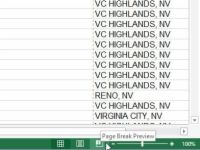  Agrandir Agrandir1 Cliquez sur le bouton Saut de page Aperçu sur la barre d'état.Le bouton Saut de page Aperçu est le troisième de la grappe à la gauche du curseur de zoom. Alternativement, vous pouvez cliquer sur Afficher-Saut de page Aperçu sur le ruban ou appuyez sur Alt + WI. Cela vous emmène dans un saut de page Aperçu feuille vue qui affiche vos données de feuille de calcul à un grossissement réduit avec les numéros de page affichés en gros caractères de la lumière et les sauts de page indiqués par des lignes fortes entre les colonnes et les lignes de la feuille de calcul. |   Agrandir Agrandir2 Placez le pointeur de la souris quelque part sur le saut de page Indicateur d'lorsque le pointeur se transforme en une double flèche, faites glisser l'indicateur de page à la colonne désirée ou en rangée et relâchez le bouton de la souris.Excel placé le saut de page à ce point entre Page 1 et Page 2. |   Agrandir Agrandir3 Après avoir terminé le réglage des sauts de page dans la page Aperçu des sauts, cliquez sur le bouton normal sur la barre d'état.Alternativement, vous pouvez cliquer sur Afficher-Normal sur le ruban ou appuyez sur Alt + WL pour retourner la feuille de calcul à sa vue régulière des données. Une fois que vous avez terminé ces étapes, continuer à travailler dans Excel. |
La première fois que vous choisissez le saut de page Aperçu, Excel affiche un Bienvenue à la page Aperçu des sauts de boîte de dialogue. Pour éviter cette boîte de dialogue de réapparaître à chaque fois que vous utilisez des sauts de page Aperçu, cliquez sur Ne pas afficher cette boîte de dialogue vérifier à nouveau la boîte avant de fermer la Bienvenue à la page Aperçu des sauts de boîte de dialogue d'alerte.





